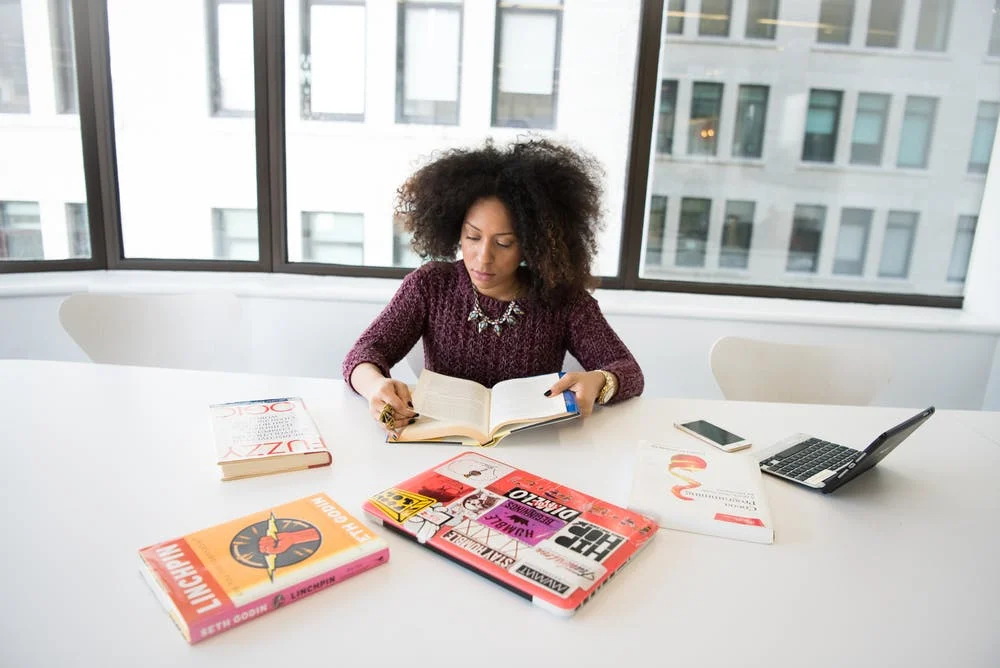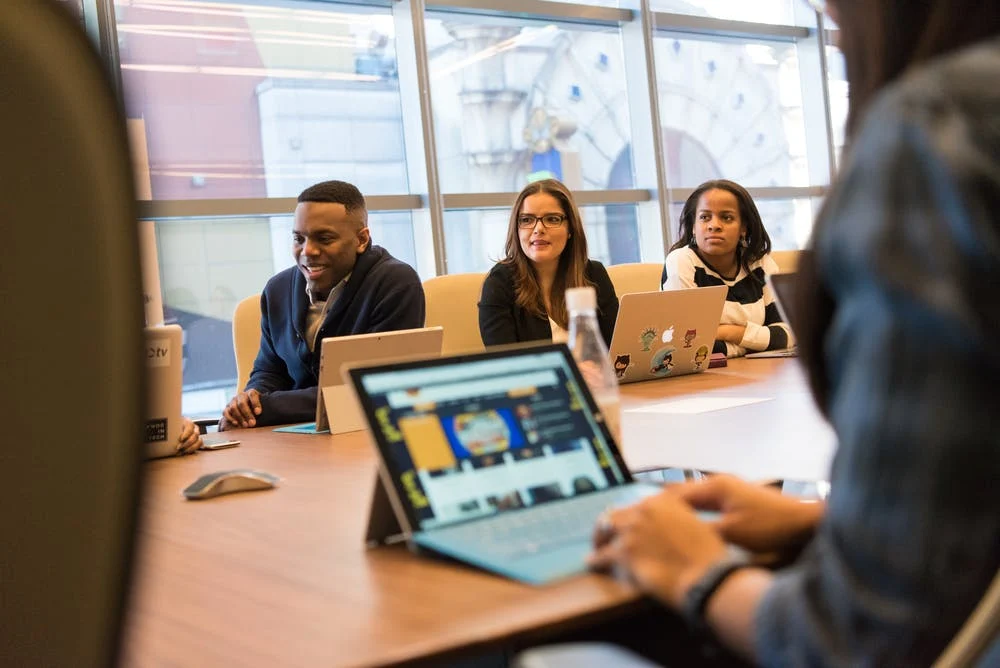Comment bercer votre première semaine avecGestionnaire de tâches UDN ?

Vous avez cherché le marché à trouver leMeilleur outil de gestion de projetlà-bas, et cela a conduit à donner Gestionnaire de tâches UDN un coup de feu.
Disons simplement, bon choix (en passant)!
Cependant, maintenant que vous avez créé votre profil,Comment tirer le meilleur parti deGestionnaire de tâches UDN ?
Pour être honnête, ce n'est pas si difficile. L'outil de gestion de projet est lacé de simplicité dans des options de manœuvrabilité faciles, de multiples outils et d'une interface utilisateur de la fessée de marque.
Voici comment vous pouvez commencer à voir vos projets de la première semaine.
Qu'est-ce queGestionnaire de tâches UDN ?

Gestionnaire de tâches UDNest un nuage basé sur le nuageSolution de gestion des tâchesqui est construit autour de vos besoins en tant qu'utilisateur.
Le logiciel est un outil de gestion de projet qui fournit une gestion de tâches, activeCollaboration avec les membres de l'équipe, vous permet deCréer des horaires de réunion, et plus.
Pourquoi avez-vous besoin de gestion de projet?

Association pour la gestion de projetDéfinit la gestion de projet comme:
"La gestion de projet est l'application de processus, de méthodes, de compétences et de connaissances et d'expérience pour atteindre des objectifs spécifiques de projet ..."
La question souvent posée, c'est pourquoi une gestion de projet a-t-elle besoin?
Demandez-vous la question, sans gestion de projet Comment éviterez la répartition de votre équipe avec votre client? Sans cela, comment votre équipe va-t-elle décider comment naviguer dans les eaux rugueuses qui sont les processus du projet?
Voici quelques-unes des raisons pour lesquelles la gestion de projet est importante:
Gestionnaire de tâches UDNCaractéristiques

Maintenant que vous savez comment la gestion de projet peut vous aider à livrer unprojet réussi, Voici lescaractéristiques offertes dansGestionnaire de tâches UDN cela peut vous donner juste ça.









Vous pouvez égalementintégrerGestionnaire de tâches UDN Avec vos outils préférés pour rationaliser votre flux de travail
Votre guide pour commencer avecGestionnaire de tâches UDN

Après avoir lu sur toutes les fonctionnalitésGestionnaire de tâches UDNDoit proposer, vous vous demandez probablement comment vous pouvez utiliser les fonctionnalités de vos projets.
Voici un court guide sur la façon de tirer le meilleur parti deGestionnaire de tâches UDN, lorsque vous vous inscrivez au logiciel.
Si vous souhaitez un regard détaillé sur la manière d'utiliser l'outil de votre organisation, vous pouvez toujours Réservez une démo avec l'équipe de support client pour obtenir une réunion détaillée pour vous aider avec votreGestionnaire de tâches UDNà l'intérieur.
Commençons!

La première étape pour commencer votreGestionnaire de tâches UDNLe voyage est en vous inscrivant au logiciel.
Vous pouvez le faire en allant à la Gestionnaire de tâches UDNsite Internet. Dans le coin supérieur droit du site, vous trouverez un "S'inscrire"Option.
Suivez les instructions pour créer un compte.

Quand vous vous inscrivezGestionnaire de tâches UDN, à part votre nom et votre mot de passe, il vous sera demandé d'écrire un nom d'équipe.
DansGestionnaire de tâches UDNVotre équipe peut être votre organisation ou tout groupe que vous souhaitez utiliser la plate-forme.
N'oubliez pas que votre abonnement sera basé sur votre équipe.
Pendant que vous vous inscrivez, vous aurez également la possibilité d'inviter des membres de l'équipe. Vous pouvez ajouter des adresses électroniques de toutes les personnes que vous souhaitez dans le cadre de votre équipeGestionnaire de tâches UDN. Vous pouvez également ignorer cette étape et ajouter des personnes plus tard, alors ne vous inquiétez pas si vous manquez personne.
Guide PRO:Vérifiez cette ressource àEn savoir plus sur la création d'équipes .

Lorsque vous avez fini de vous inscrire, vous pourrez voir votre tableau de bord ne vous inquiétez pas si cela semble vide. Tout ce dont il a besoin est un peu d'espace de travail etéquipes pour commencer .
Vos tableaux de bord house tout votre "espaces de travail ".
Un espace de travail dansGestionnaire de tâches UDNsont indépendants les uns des autres et incorporent tout ce qui est associé à votre flux de travail. Ainsi, les espaces de travail comprennent des projets, des tâches, des réunions, des problèmes et des risques.
La façon dont vous choisissez de créer et de gérer vos espaces de travail est à vous de choisir. Par exemple, vous pouvez utiliser chaque espace de travail pour décrire un service de votre organisation, ou vous pouvez utiliser un espace de travail pour séparer vos projets.
Vous pouvez créer autant d'espaces de travail que vous le souhaitez et vous pouvez le faire en cliquant sur le panneau vert '+'.
Avant de passer à autre chose. Pendant que vous êtes chez votre tableau de bord, c'est un bon moment pour ajouter des membres à votre équipe si vous ne l'avez pas fait auparavant.

Il y a deux façons deAjouter des membres à votre équipe. On est quand vous vous inscrivez.
Pour ajouter des membres à votre équipe après votre inscription, suivez les étapes ci-dessous:
Étape 1: Cliquez sur la flèche à côté de votre nom d'équipe pour ouvrir le menu déroulant.
Étape 2: Sélectionnez Gestion des utilisateurs.
Étape 3: Une fois que vous avez ouvert la gestion des utilisateurs, vous pouvez ajouter des membres à votre équipe en écrivant leurs adresses électroniques dans la zone de texte fournie. Une fois que vous avez répertorié vos membres de votre équipe, cliquez sur le bouton '+', puis sur le bouton «Envoyer Invite» gris. Les membres de votre équipe recevront une invitation personnalisée pour rejoindre votre équipe dans leur boîte de réception.
Pendant que vous ajoutez des membres à votre équipe, vous pouvez également sélectionner l'espace de travail que vous souhaitez qu'ils soient une partie de.
Vous pouvez également ajouter vos membres de votre équipe à votre espace de travail en suivant des étapes similaires mentionnées ci-dessus, mais à partir du menu déroulant à côté du nom de votre espace de travail.
Vous devriez noter ici que le nombre de membres que vous pouvez ajouter est en fonction du plan que vous choisissez. Bien que nous discutons des différents plans de tarification en détail ci-dessous, voici un bref aperçu du nombre de membres que vous pouvez ajouter en fonction de votre plan.
Une fois que vous avez créé votre équipe, a ajouté des membres et avez créé vos espaces de travail qu'il est temps de tirer pleinement parti de toutGestionnaire de tâches UDNDoit proposer cela peut rendre votre gestionnaire de projet une brise.
Vous serez conduit à votrecarte de travail, qui agit comme une page d'accueil pour tous vos projets, tâches, réunions, feuilles de temps, problèmes et risques.
Avec votre carte de travail, vous pouvez bénéficier d'une vue complète du travail que votre équipe est terminée ainsi que celle qui est en cours.
Une fois que vous êtes dans votre espace de travail, vous avez la possibilité deCréez vos projets. Les projets peuvent être personnalisés en fonction de ce qui vous conviendra.
Chaque projet peut décrire un projet distinct que votre équipe travaille, mais vous pouvez également utiliser des projets pour différencier les membres de votre équipe et leur attribuer un «projet» distinct où toutes leurs tâches seront.
Vous pouvez obtenir un aperçu complet de votre projet par les trois vues quiGestionnaire de tâches UDNdes offres. Ces vues sont la carte Gantt, la vue de la grille ou la vue du calendrier.
Dans les projets, vous pouvez affecter des tâches, ainsi que créer des réunions, etc.
Chaque projet a la possibilité de créer des tâches différentes nécessaires pour compléter un certain projet.
Avec des tâches, vous pouvez:
Mis à part la capacité de créer des projets et des tâches,Gestionnaire de tâches UDNvous permet également decréer des réunions .
AvecGestionnaire de tâches UDNFonction de réunion de la réunion, vous pouvez:
Une fois une réunion créée,Gestionnaire de tâches UDNVous permet d'accéder à tout ce dont vous aurez besoin pendant et après votre réunion dans l'application, à portée de main.
Tu peuxcréer des agendas de réunion, écrivez des notes de discussion, ainsi que des actions de suivi et des décisions clés.
En fait, des actions de suivi qui sont notées dans votre réunion peuvent également être converties en tâches et attribuées aux membres de l'équipe, dans l'ensemble de l'application.
Par conséquent, comme vous pouvez le voirGestionnaire de tâches UDNDonne l'ensemble du processus de gestion de projet une pratique simplifiée.
Apprendre tout Gestionnaire de tâches UDNRéunions ici .
Gestionnaire de tâches UDNvous donne également la possibilité decréer des feuilles de temps .
AvecGestionnaire de tâches UDNVous pouvez amener vos membres de votre équipe à démarrer leur timing dans une tâche particulière pour enregistrer leurs efforts, ouentrer manuellement dans l'heurepour créer des feuilles de temps.
Ces feuilles de temps peuvent être acceptées ou rejetées par l'administrateur de l'équipe.
Vous pouvez utiliser ces feuilles de temps pour un aperçu général pour suivre les progrès et les efforts des membres de votre équipe.
Vous pouvez également utiliser les feuilles de temps et les utiliser pour calculer les coûts de facturation et de projet avec leGestionnaire de tâches UDNCaractéristiques de la budgétisation.
AvecGestionnaire de tâches UDNvous pouvez égalementidentifier les problèmes et des risquesque vous pouvez faire face à votre projet. Celles-ci vous aident à rester vigilant et à être préparées pour tout ce que votre projet peut passer.
Gestionnaire de tâches UDNTarification
Nous avons abordé l'une des différences entre les plans d'abonnement ci-dessus concernant les membres que vous pouvez avoir par équipe.
AvecGestionnaire de tâches UDN« sPlan de baseVous pouvez accéder à l'application gratuitement et profiter de:
Gestionnaire de tâches UDNoffre également unPlan de primepour 2,99 $ / utilisateur pendant un mois lorsqu'il est facturé chaque année. Vous avez accès à tout fourni dans le plan de base, plus:
le Plan d'affairescoûte 7,99 $ / utilisateur pendant un mois lorsqu'il est facturé chaque année. Vous avez accès à tout fourni dans le plan Premium, plus:
Il y a aussiplan d'entreprise personnalisable. Dans ce plan, vous obtenez tout en affaires, plus:
Pourquoi ne pas vérifier laGestionnaire de tâches UDNCalculateur de prix sur lepage de tarificationobtenir un calcul du coût de votre équipe.
Conclusion
Voilà! Nous espérons vous voir flamboyer à travers votre travail avecGestionnaire de tâches UDN .
N'oubliez pas que vous pouvez obtenir des conseils détaillés sur la manière d'utiliser le logiciel via les démos gratuits proposés par notre équipe de support client. Alternativement, vous pouvez également lire sur les nouvelles fonctionnalités sur les points forts àGestionnaire de tâches UDNsite Internet.
ContentGestionnaire de tâches UDN !